Win7 ネットワークの赤十字問題に対処するにはどうすればよいですか?
win7 ネットワーク接続に赤十字が表示された場合はどうすればよいでしょうか ?コンピュータのネットワーク アイコンに赤い×印が表示される場合、通常はコンピュータのネットワーク機能がオフになっていることが原因です。もう 1 つの状況は、ネットワーク ドライバーがインストールされていないか、問題があることです。詳細な操作方法を知らない友人も多いと思いますが、以下のエディターが win7 のネットワーク接続で赤十字を解決する方法をまとめたチュートリアルをまとめていますので、興味がある方はエディターをフォローして以下をご覧ください。

Win7 ネットワーク接続赤十字ソリューション チュートリアル
1. ネットワーク ケーブルとコンピューター間の接続に問題があるかどうかを確認します。

2. ネットワークとコンピューター間の接続に問題がないことを確認したら、コンピューターのデスクトップに戻り、スタート メニューでファイル名を指定して実行オプションを見つけ、 「dcomcnfg」と入力し、「OK」を押します。
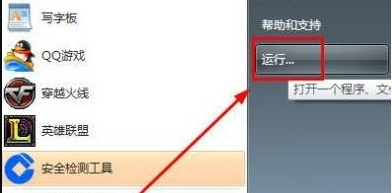
3. コンポーネントサービスインターフェイスに入ります。
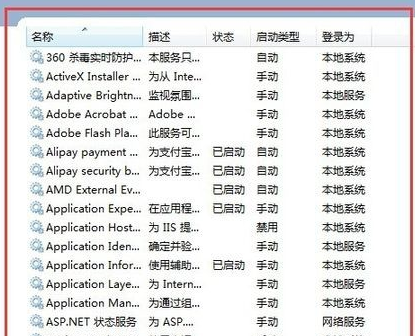
4. [コンポーネント サービス]、[コンピュータ]、[マイ コンピュータ]、[DCOM] をクリックしてこれらのオプションを設定し、最後に netprofm を見つけます。
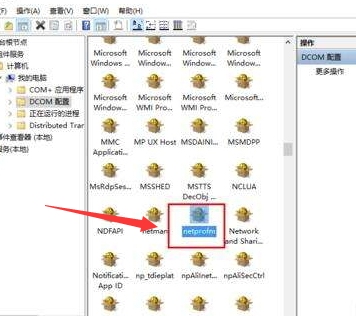
5. netprofm を見つけたら、[プロパティ] を右クリックし、新しいインターフェイス ナビゲーションで [セキュリティ] を選択し、[起動およびアクティベーションのアクセス許可] で [カスタマイズ] を選択し、次に [編集] ボタンをクリックします。 [追加] にオブジェクト名を入力してオプションを選択し、「LOCAL SERVICE」という語を入力して、最後に [OK] を押します。インターフェースが戻った後、ローカル起動とローカル起動の 2 つのオプションが選択されているかどうかに注意する必要があります。
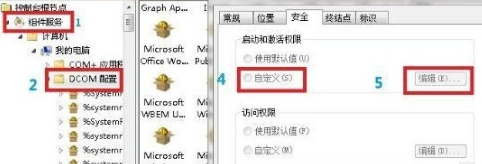
6. 最後に、「dcomcnfg」という単語を入力して [OK] を押し、表示されるインターフェイスで、サービス オプションから Network List Service を見つけて開始します。
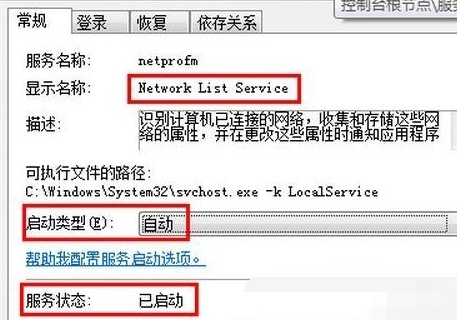
上記は、[win7 ネットワーク接続の赤十字を修正する方法 - win7 ネットワーク接続の赤十字を解決するチュートリアル] の全内容ですが、このサイトではさらに興味深いチュートリアルをご覧いただけます。
以上がWin7 ネットワークの赤十字問題に対処するにはどうすればよいですか?の詳細内容です。詳細については、PHP 中国語 Web サイトの他の関連記事を参照してください。

ホットAIツール

Undresser.AI Undress
リアルなヌード写真を作成する AI 搭載アプリ

AI Clothes Remover
写真から衣服を削除するオンライン AI ツール。

Undress AI Tool
脱衣画像を無料で

Clothoff.io
AI衣類リムーバー

AI Hentai Generator
AIヘンタイを無料で生成します。

人気の記事

ホットツール

メモ帳++7.3.1
使いやすく無料のコードエディター

SublimeText3 中国語版
中国語版、とても使いやすい

ゼンドスタジオ 13.0.1
強力な PHP 統合開発環境

ドリームウィーバー CS6
ビジュアル Web 開発ツール

SublimeText3 Mac版
神レベルのコード編集ソフト(SublimeText3)

ホットトピック
 7569
7569
 15
15
 1386
1386
 52
52
 87
87
 11
11
 28
28
 107
107


